Podem ser utilizadas zonas para subdividir o modelo em partes e atribuir propriedades específicas, tais como materiais com os seus parâmetros de rugosidade. As zonas também são úteis quando pretende examinar os resultados da superfície local dos componentes, inclusive as suas forças de arrasto.
Para gerir as zonas, selecione o separador "Zonas" na janela de trabalho. O painel "Editor" é automaticamente definido para gerir as zonas. Se tiver importado o modelo do RFEM 6/RSTAB 9, os materiais definidos na aplicação Dlubal encontram-se predefinidos na secção "Zonas" do painel.
Os elementos de malha triangulares são exibidos no modelo. Pode atribuir elementos às zonas predefinidas. Se pretende definir uma nova zona, clique em
![]() na secção "Editar zonas" do painel.
na secção "Editar zonas" do painel.
As zonas podem ser geradas automaticamente com base nos números de superfície do RFEM, pode encontrar a opção no menu "Editar" -> "Zonas" -> "Gerar zonas a partir de números de superfícies".
Materiais
Na caixa de diálogo "Nova zona", introduza o "Nome" da zona. Pode seleccionar um dos materiais existentes a partir da lista. o
![]() O botão permite definir um novo material.
O botão permite definir um novo material.
Em {%>
Refinamentos da malha
Nesta secção, pode definir refinamentos de malha que depois podem ser atribuídos a zonas. Pode encontrar mais informação no Capítulo Refinamentos da malha.
Fator de carga
Na secção seguinte, pode definir o parâmetro "Fator de carga" para a zona. O fator de carga é um fator de pós-processamento pelo qual a carga resultante é multiplicada, a imagem abaixo mostra os resultados após a aplicação do fator de carga ao para-vento do modelo de carro.
Ferramentas de seleção
Para atribuir elementos de malha a uma zona, utilize uma das opções na secção "Ferramentas de seleção" do painel. Pode selecionar primeiro os elementos triangulares e depois clicar na zona no painel ou selecionar primeiro a zona e depois atribuir os triângulos.
Os botões "Ferramentas de seleção" tem as seguintes funções:
|
|
Seleciona um elemento triangular individual quando clica sobre ele com o cursor ou seleciona uma área para a seleção do volume. |
|
|
Seleciona diversos elementos quando desloca o cursor sobre os mesmos. |
|
|
A ferramenta de seleção de volume. Seleciona vários elementos quando desenha um romboide sobre eles. |
|
|
A ferramenta de seleção de volume. Seleciona vários elementos quando desenha um círculo a partir de um centro selecionado. |
|
|
A ferramenta de seleção de volume. Seleciona diversos elementos quando define um polígono livre em torno dos mesmos. |









..png?mw=320&hash=bd2e7071b02d74aef6228d22c4b83867d2d7e1a5)





























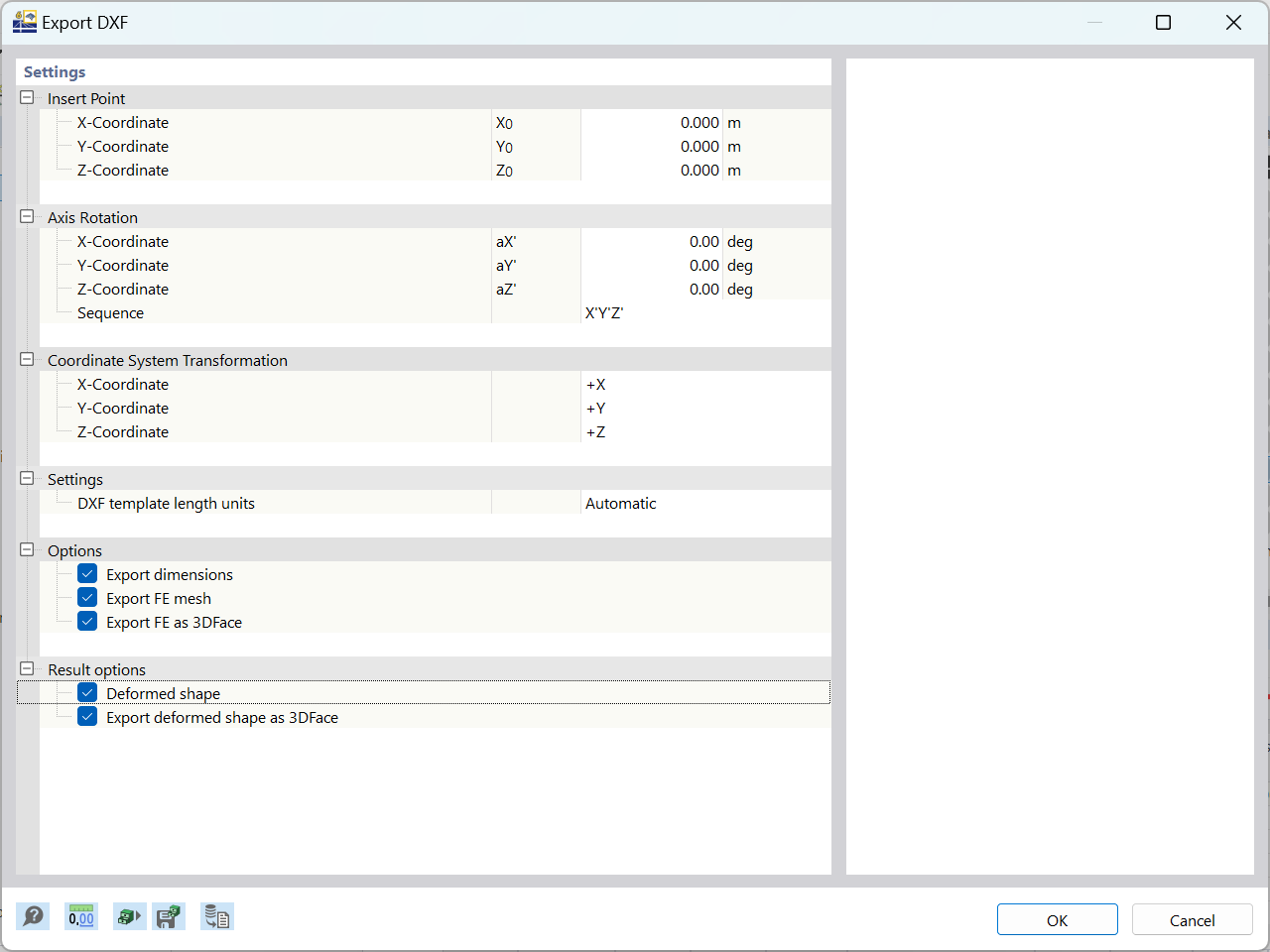
















-querkraft-hertha-hurnaus.jpg?mw=350&hash=3306957537863c7a7dc17160e2ced5806b35a7fb)



